İlan
İPhone daha güçlü olmaya ve her yeni yazılım ve donanımla özellikler eklemeye devam ettikçe birçok kullanıcı, çok çeşitli günlük etkinliklerle başa çıkmak için cihazdan yararlanıyor ve daha üretken hale gelmek.
Muhtemelen iPhone panosunu, uygulamalar arasında metin kopyalamak ve yapıştırmak için sayabileceğinizden daha fazla kez kullandınız, ancak yerleşik pano yardımcı olsa da, bazı sınırları vardır. En önemlisi, bir kerede yalnızca bir parça bilgi saklayabilir.
Ancak, bazı üçüncü taraf pano uygulamaları devreye girebilir ve bazı ek özellikler sağlayabilir. İPhone’un yerleşik panosunun neler yapabileceğine bir göz atalım ve üç harika alternatif sunalım.
İPhone Panosuna Bir Bakış
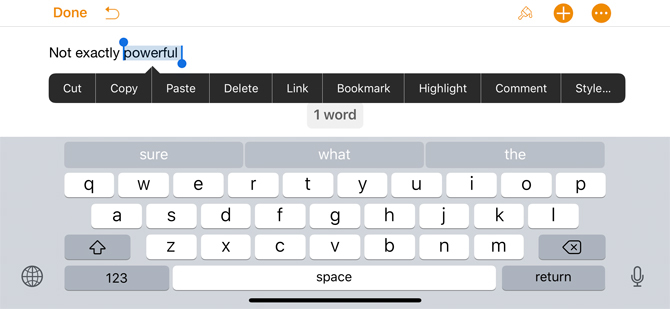
Kendi başına, iPhone panosu tam olarak etkileyici değil. Gerçek bir pano uygulaması yok ve iPhone'unuzda depolananları bulmanın gerçek bir yolu yok. Bunun nedeni, imleci basılı tutup seçtiğinizde iOS'un tam olarak bir parça (kopyalanan son snippet) depolayabilmesidir. Kesmek.
İstediğiniz zaman Yapıştırmak aynı menüden panodaki bilgiler metin ekleyebileceğiniz her yerde görünecektir. Şuna baksana
iPhone'a kopyalama ve yapıştırma kılavuzumuz İPhone'unuza Kopyalama ve YapıştırmaİPhone'unuza nasıl kopyalayıp yapıştırabilirsiniz? Bu basit görevin arkasında yatan küçük ipuçlarına şaşıracaksınız. Daha fazla oku daha fazla tavsiye için.İPhone panosunu tamamen temizlemek istiyorsanız, metin imleci görünene kadar boş bir alana basın. Sonra aşağıya basın ve kopya seçin. Bu boş alan pano belleğinde yer alacaktır.
İPhone'daki yerleşik pano seçeneği barebone olduğundan, iş akışınızı bir çentik haline getirmek için üç uygulama var.
1. Yapıştır 2
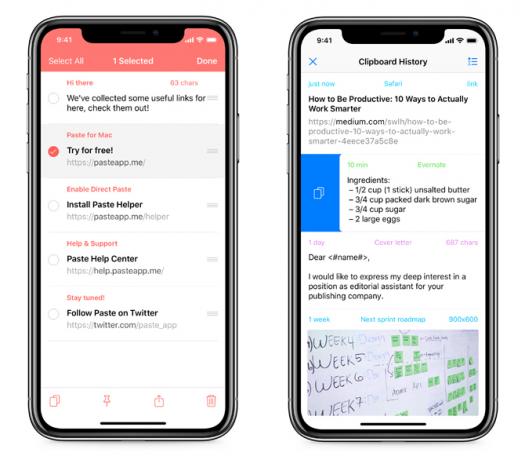
En iyi iPhone pano yöneticisi için en iyi seçimimiz Paste 2'dir. Uygulama, hızlı ve kolay erişim için kopyaladığınız her şeyi (metin, resimler, bağlantılar, dosyalar ve daha fazlası) saklar.
Belirli bir içerik bulmanın zamanı geldiğinde, görsel bir geçmişe göz atabilir ve aradığınız şeyin olduğundan emin olmak için önizleyebilirsiniz. Akıllı filtreler sayesinde içerik aramak da daha kolaydır. Uygulamanın pano geçmişi bölümünde, iPhone’un dahili sistemine eklemek için sağa kaydırmanız yeterlidir.
Farklı içerik türlerini düzenlemenize yardımcı olması için farklı pinboard'lar da oluşturabilir ve özelleştirebilirsiniz. Uygulamadaki bilgilere Paylaşım Sayfası aracılığıyla diğer uygulamalardan erişilebilir.
Hoş bir dokunuş olarak, Yapıştır 2 ayrıca bilgilerin ne zaman eklendiğini, nereden geldiğini gösterir ve herhangi bir metinde bir karakter sayısı görüntüler.
İCloud uyumluluğu sayesinde, bir Mac'teki içeriğe erişimi Mac için ayrı bir Yapıştır 2 uygulamasıyla senkronize edebilirsiniz. Bazı büyükler olsa da Yalnızca Mac pano uygulamaları İş Akışınızı Geliştirmek için En İyi 5 Mac Pano Yöneticisi UygulamasıKopyalama ve yapıştırma için çok zaman harcıyorsanız, bu üst pano yönetim uygulamalarından birini indirmeniz gerekir. Daha fazla oku , Paste 2'nin platformlar arası doğası, bunu yapan herkes için dikkate alınması gereken bir şey yapar hem iOS hem de macOS üzerinde önemli çalışmalar Mac Kullanıcıları Her Zaman iPhone Satın Almalı mı?Mac kullanıyorsanız, Android veya Windows Phone yerine Apple'ın kendi iPhone'unu almalısınız. Neden? İPhone-Mac kombinasyonunun birçok faydası var. Daha fazla oku .
Uygulama içi satın alma işlemi iPad'de uygulamanın kilidini açar.
İndir: İçin yapıştır 2 iOS (Bedava)
İndir: İçin yapıştır 2 Mac ($15)
2. Kopyalanan
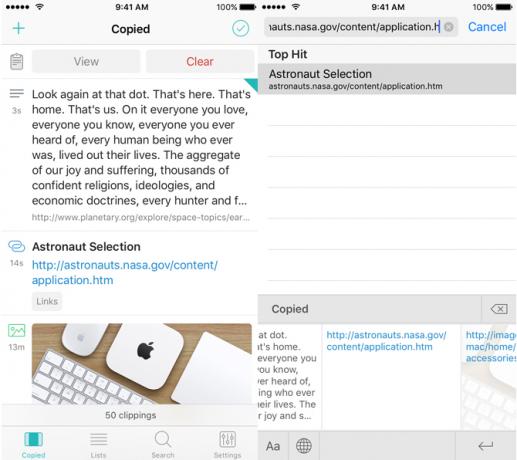
Başka bir harika seçenek de Kopyalandı. Uygulama, herhangi bir uygulamadan kopyalanan metinleri, bağlantıları ve görüntüleri kırpma olarak kaydeder. Belirli bir kırpma kullanmaya hazır olduğunuzda, uygulamayı açın ve iPhone'un panosuna kopyalayın.
Copied’in benzersiz özelliklerinden biri üçüncü taraf klavyesidir. Mesajlar veya Safari de dahil olmak üzere herhangi bir uygulamaya metin girmeniz gerektiğinde tüm kırpmaya erişmek için hızlı bir yol sağlar. Herhangi bir uygulamada metin seçebilir ve ardından Kopyalanan'ı açmanıza gerek kalmadan yeniden biçimlendirebilirsiniz. Ayrıca kullanıcıların metni doğrudan klavyeden kırpma olarak kaydetmesine olanak tanır.
Herhangi bir kırpmayı görüntüleyip düzenleyebilmenin yanı sıra, metni farklı biçimlendirme seçenekleriyle de dönüştürebilirsiniz. Metni belirli bir şablonla yeniden biçimlendirebilirsiniz; ileri düzey kullanıcılar JavaScript ile kendi biçimlendiricilerini bile yazabilirler. Bu formatlayıcılar Kopyalanan klavyede bulunur.
Yerleşik bir tarayıcı kullanışlı olur ve bir siteden kopyalanan tüm verileri kaydeder. Paylaşım Sayfasında, kullanıcılar Kopyalananlara kaydetme ve daha fazlası dahil olmak üzere bir dizi işlemden yararlanabilir.
İleti hayranları uygulamadaki görüntüleri bile kullanabilir ve konuşma sırasında kullanılacak eğlenceli çıkartmalar İOS için iMessage Uygulamaları ile Yapabileceğiniz 12 Harika ŞeyİMessage ile metin, ses, resim ve video mesajları göndermekten çok daha fazlasını yapabilirsiniz. Daha fazla oku .
Bir uygulama içi satın alma, klipleri listelerle kaydetme ve düzenleme, kırpmaları daha fazla düzenlemek için farklı kurallar oluşturma ve iCloud'un diğer iOS cihazlarıyla senkronize etme gibi ek özelliklerin kilidini açar.
Bir Mac'te de zaman geçirirseniz, macOS için yardımcı olan Copied uygulaması hem masanızda hem de hareket halindeyken bir iPhone ile merkezi bir panoya erişmeyi kolaylaştırır.
İndir: İçin kopyalandı iOS (Bedava)
İndir: İçin kopyalandı Mac ($8)
3. klip +

Clip +, kopyaladığınız bilgileri depolamaktan daha fazlasını yapar. Uygulama, farklı içerik türlerini otomatik olarak tanır. Örneğin, bir telefon numarası alırsanız, doğrudan uygulamadan arayabilirsiniz. Kayıtlı bir URL ile siteye gitmek için simgeye dokunmanız yeterlidir. Kullanıcılar ayrıca, Gmail uygulamasını stok Posta yerine koymak gibi bu işlemleri özelleştirebilir.
Hem iPhone hem de iPad için tasarlanan uygulama, herhangi bir iOS cihazında bilgileri senkronize etmek ve güncel tutmak için iCloud'u kullanır. Buna rağmen iCloud zaman zaman meselelerden pay alıyor 9 Genel iCloud Sorunları (Ve iPhone veya iPad'inizde Nasıl Çözülür)İCloud çalışmıyor mu? İCloud'da oturum açamadığınızda, bir hatayla karşılaşamadığınızda veya başka yaygın iCloud sorunlarıyla karşılaşamadığınızda ne yapmanız gerektiği aşağıda açıklanmıştır. Daha fazla oku bu, Clip + 'yı zaten Apple ekosistemine yerleşmiş herkes için daha da kullanışlı hale getirir.
Tüm içerik Arama ve Safari’nin Paylaşılan Bağlantılar sekmesinden de görüntülenebilir. Pano ayrıca bir Bildirim Merkezi widget'ı olarak da kullanılabilir.
Ve şaşırtıcı bir şekilde, Apple Watch kullanıcıları bile eğlencenin dışında değil. Saatteki sesli dikte ile metni doğrudan Clip + 'a dikte edebilirsiniz.
İndir:klip + ($3)
İPhone Panonuzun Yeteneklerini Genişletin
Yerleşik iPhone panosu, paylaşmak için tek bir bilgiyi saklamanın temel bir yolu olmasına rağmen farklı uygulamalar arasında bu üçüncü taraf uygulamaları iPhone'unuzun günlük hayatınızda daha kullanışlı olmasına yardımcı olabilir faaliyetleri.
Bu uygulamalardan hiçbirini indiremiyorsanız endişelenmeyin. Birkaç tane var iPhone'unuza uygulamalar indirilmediğinde deneyebileceğiniz düzeltmeler Uygulamalar iPhone'unuza İndirilmiyor mu? Denemek için 10 düzeltmeİPhone'unuza uygulama indiremiyor musunuz? App Store'dan uygulama yüklenmediğinde sorun giderme adımları. Daha fazla oku . Ve genel iPhone bilginizi geliştirmek istiyorsanız, harika listemize bir göz atın. herkesin bilmesi gereken önemli Apple iPhone terimleri iPhone Açıklaması: Apple Tarafından Bilmeniz Gereken 20 Temel TerimAirDrop, CarPlay, HomeKit ve diğer Apple terimlerinin ne anlama geldiğini bilmiyor musunuz? İşte kesinlikle bilmeniz gereken bazı yaygın ve nadir iPhone terimleri. Daha fazla oku .
Güneşli batı Teksas'ta doğup büyüyen Brent, Texas Tech Üniversitesi'nden gazetecilik lisans derecesi ile mezun oldu. 5 yılı aşkın bir süredir teknoloji hakkında yazıyor ve Apple, aksesuarlar ve güvenlikle ilgili her şeyden hoşlanıyor.


